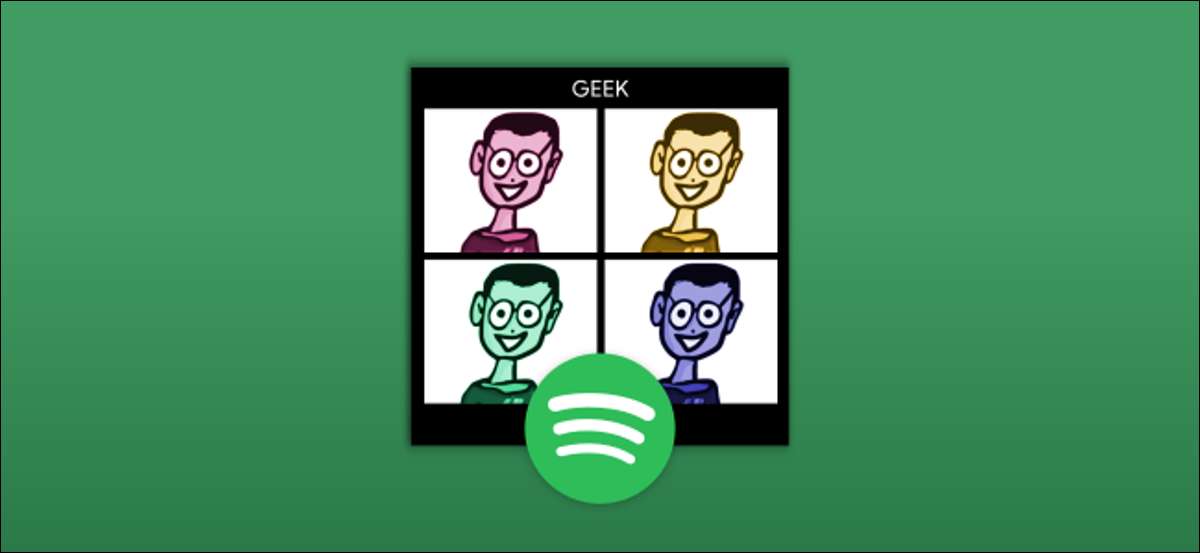
Existen literalmente miles de listas de reproducción de música y podcast prefabricados de Spotify y usuarios de la comunidad. Si desea hacer sus propias listas de reproducción, puede personalizarlas con la cobertura personalizada. Te mostraremos cómo.
Cambiar las cubiertas de la lista de reproducción se pueden hacer usando las aplicaciones de escritorio y móviles. Eso incluye Windows 10, Mac, iPhone, iPad, Android y el reproductor web. No se requiere Spotify Premium para esta característica.
[dieciséis] Agregue las cubiertas personalizadas para Spotify Listas de reproducción en el escritorioPrimero, abre la aplicación Spotify en su Windows PC De Mac , o en el web . Seleccione una de sus listas de reproducción personal de la barra lateral.
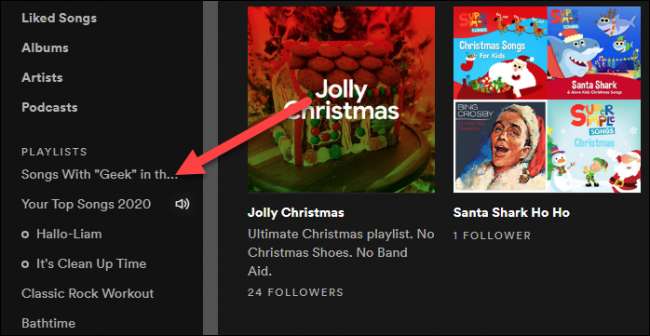
A continuación, se cierne sobre la tapa de la lista de reproducción y haga clic en el icono de lápiz.
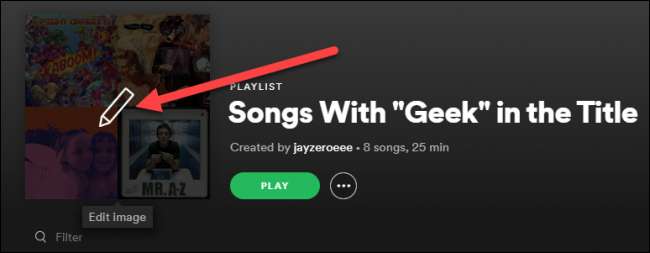
Esto abrirá un menú para editar los detalles de la lista de reproducción. Haga clic en el icono del menú de tres puntos en la esquina de la cubierta y seleccione "Reemplazar imagen".
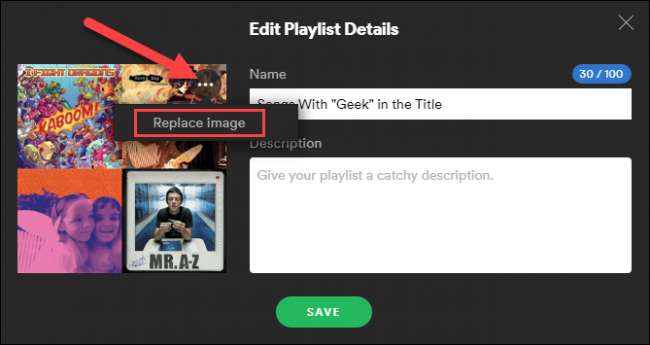
Se abrirá una ventana del Explorador de archivos (Finder On Mac) y puede seleccionar una imagen de su computadora.
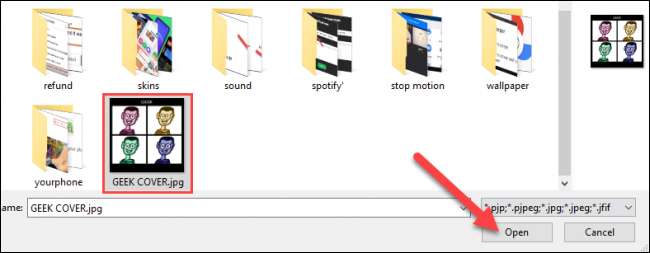
Nota: Las cubiertas de la lista de reproducción deben ser archivos JPEG y un tamaño de archivo máximo de 4 MB.
Por último, seleccione "Guardar" para terminar.
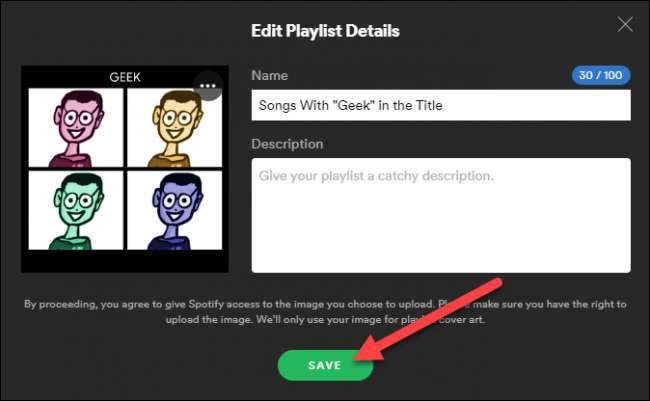
¡Has terminado! La portada personalizada aparecerá en todos sus dispositivos con la aplicación Spotify instalada y será visible para aquellos con los que ha compartido la lista de reproducción.
[dieciséis] Agregue las cubiertas personalizadas para Spotificar Listas de reproducción en MobilePrimero, abre la aplicación Spotify en su iPhone De iPad , o Androide dispositivo. Seleccione una de sus listas de reproducción personales de la pestaña "Biblioteca".
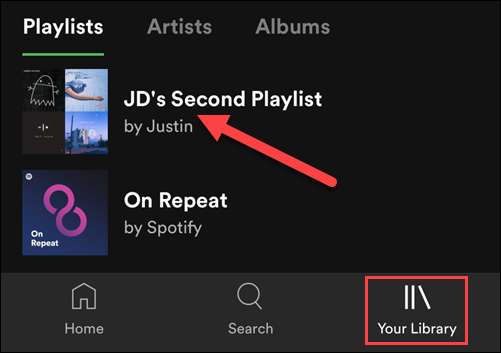
A continuación, toque el ícono Menú de tres puntos para abrir la configuración de la lista de reproducción. La ubicación de este icono variará según la plataforma.
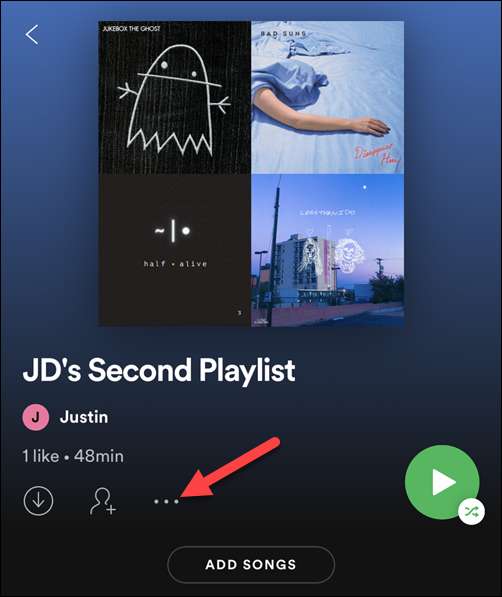
Seleccione "Editar" o "Editar lista de reproducción".
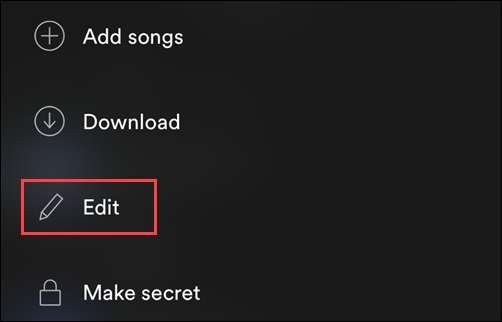
Bajo la cubierta de la lista de reproducción, toque "Cambiar imagen".
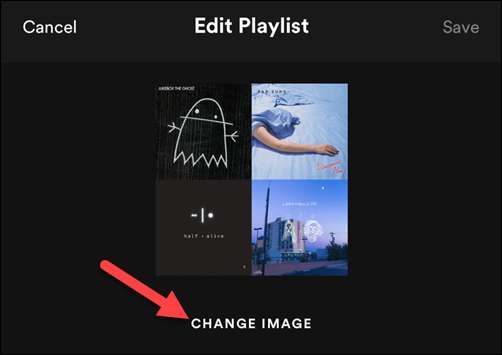
Tendrá la opción de seleccionar una imagen de su galería de dispositivos o tomar una nueva foto.
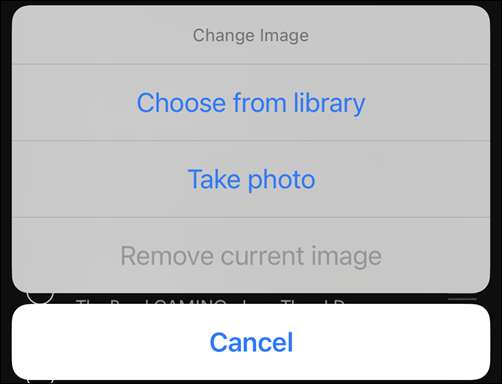
Después de haber seleccionado una imagen, Spotify le permitirá recortarlo en un cuadrado. Toque "Elija" cuando haya terminado.
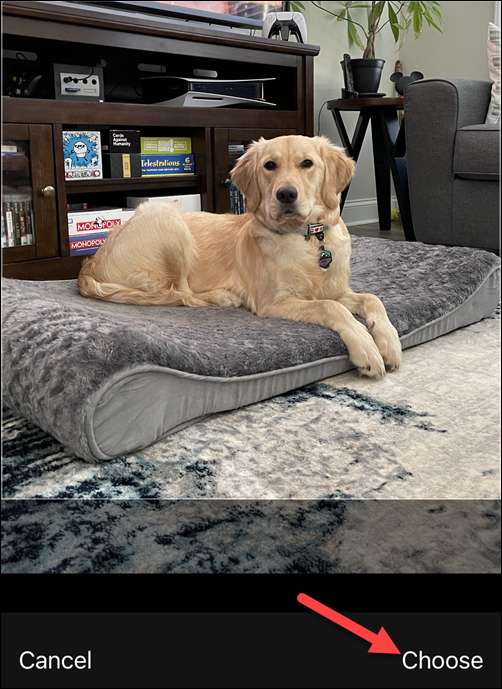
Toque "Guardar" para finalizar sus cambios.
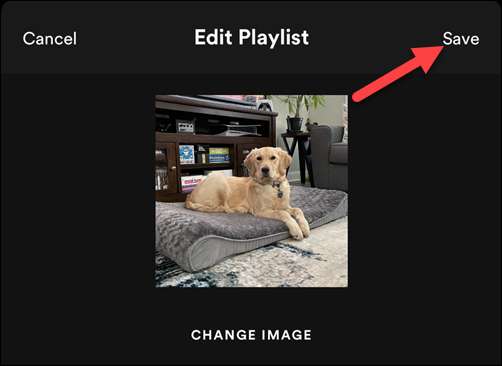
¡Eso es todo! Ahora puede personalizar fácilmente sus listas de reproducción y hacer que se vean un poco más pulidas.







